
时间:2020-07-04 02:18:22 来源:www.win10xitong.com 作者:win10
一些网友反应说他在使用win10系统的时候出现了win10 onenote不可用的情况,如果你的电脑技术不够强,那可能这个win10 onenote不可用的问题就不知所措了。要是你想自己学习一下解决win10 onenote不可用的方法,小编整理出了操作流程:1、在Windows10桌面,右键点击桌面底部的任务栏,在弹出菜单中选择“任务栏设置”菜单项。2、在打开的任务栏设置窗口中,点击打开“当我右键单击开始按钮,或按下Windows键+X时,在菜单中将命令提示符等的为Windows PowerShell”下面的开关就很轻易的把这个问题解决了。win10 onenote不可用到底该怎么办,我们下面一起来彻底的学习一边它的方式方法。
具体方法:
1、在Windows10桌面,右键点击桌面底部的任务栏,在弹出菜单中选择“任务栏设置”菜单项。
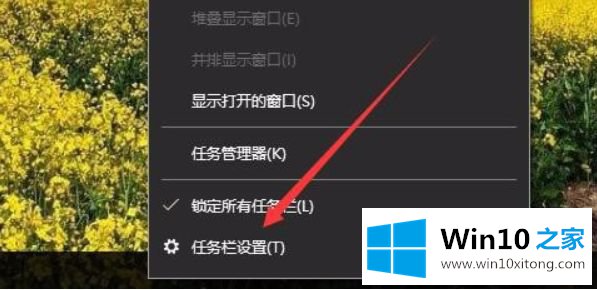
2、在打开的任务栏设置窗口中,点击打开“当我右键单击开始按钮,或按下Windows键+X时,在菜单中将命令提示符等的为Windows PowerShell”下面的开关。
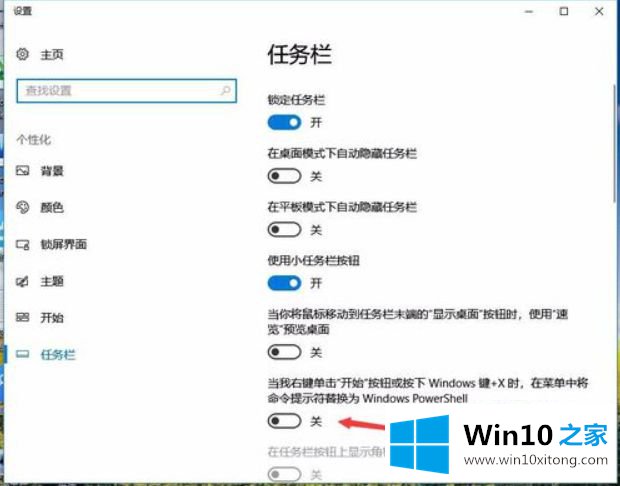
3、接下来右键点击桌面左下角的开始按钮,在弹出菜单中选择“Windows PowerShell(管理员)”菜单项。
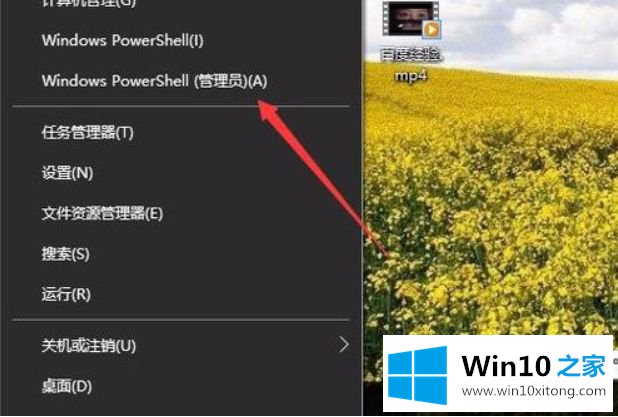
4、在打开的WindowsPowerShell窗口中,输入命令
Remove-AppxPackageMicrosoft.Office.OneNote_17.4229.10041.0_x64__8wekyb3d8bbwe
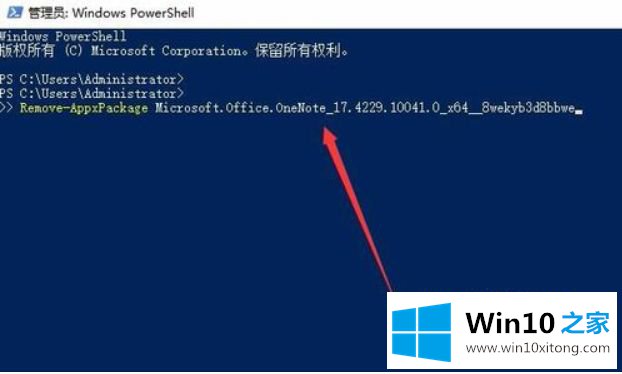
5、接下回车后就可以运行该命令,等运行完成后即卸载了OneNote2016
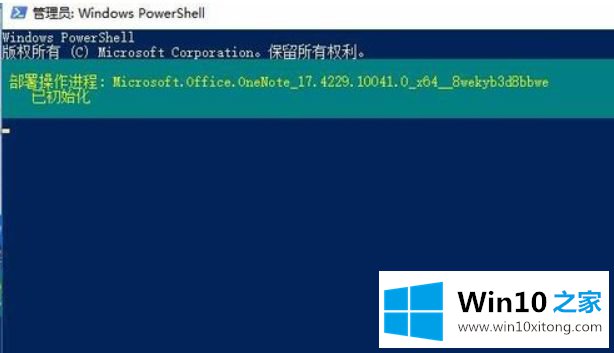
6、接着我们再点击开始按钮,在弹出菜单中选择“应用商店”图标,打开应用商店。
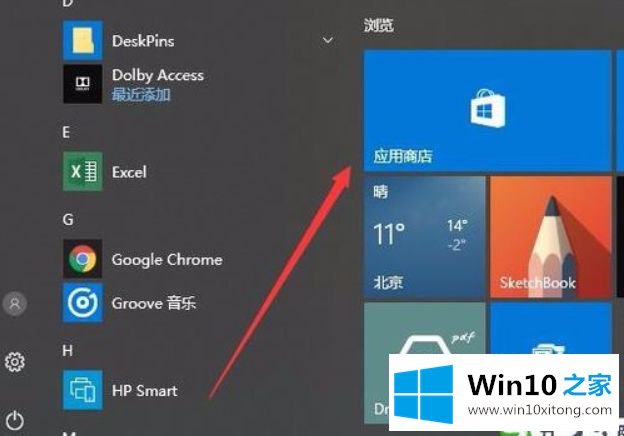
7、在打开的应用商店中,我们重新下载并安装OneNote2016即可
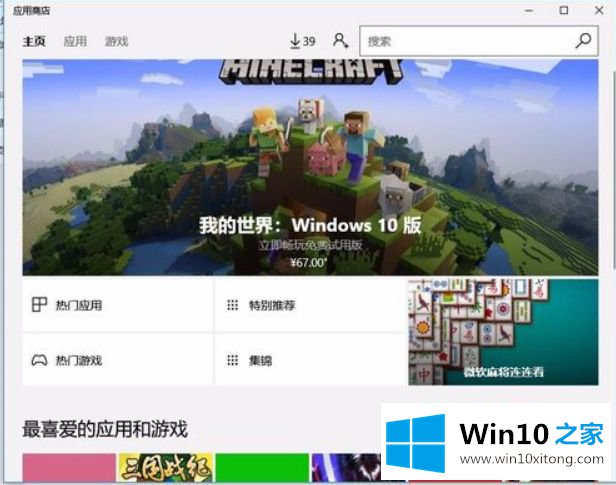
上述就是win10系统onenote无法打开解决方法了,希望能够帮助到大家。
win10 onenote不可用的方式方法的全部内容到这里就告一段落了,各位的问题不知道有没有得到解决呢?如果你还有别的windows系统相关的问题,可以继续在本站查找阅读。